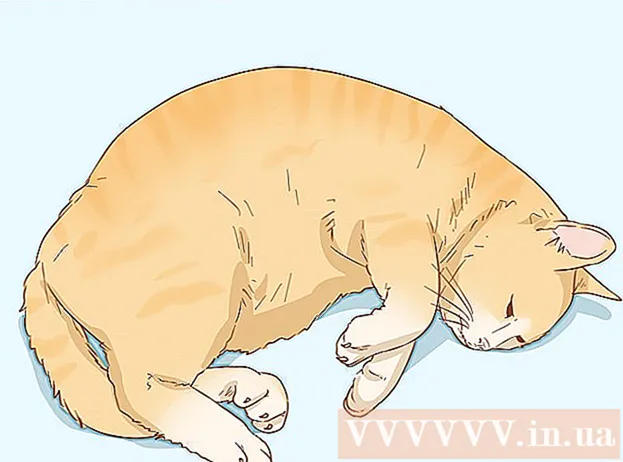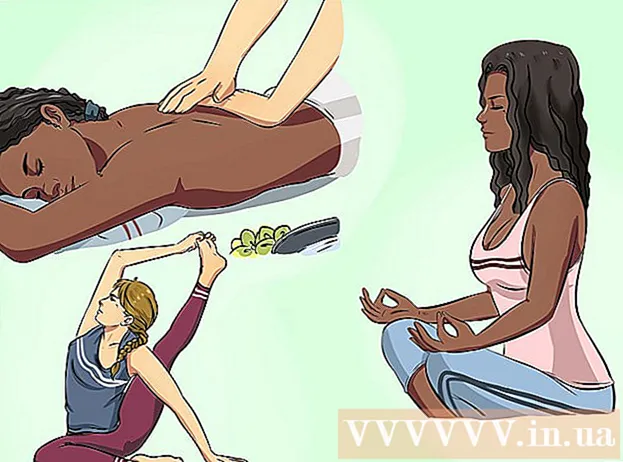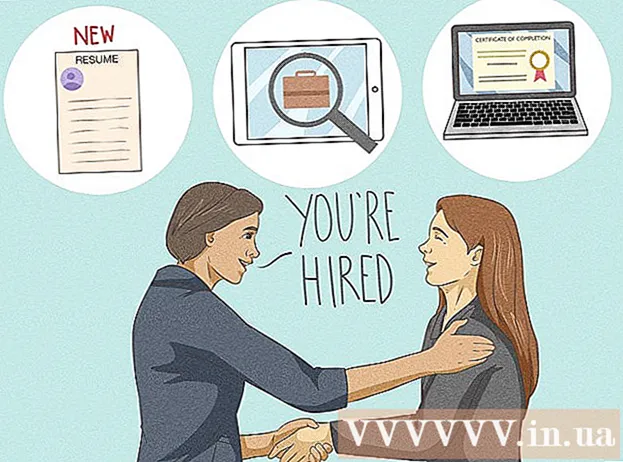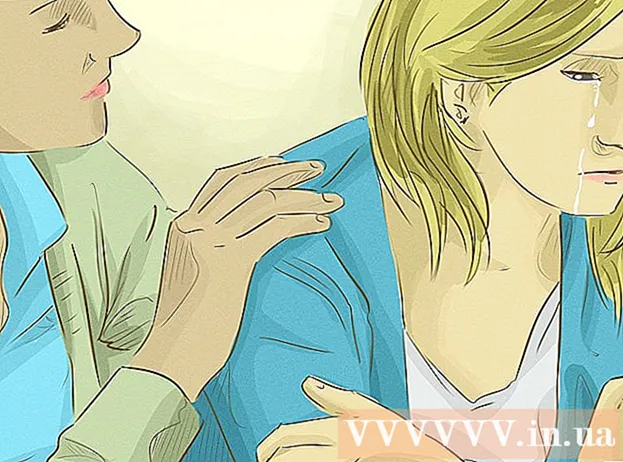Autor:
Gregory Harris
Data Utworzenia:
7 Kwiecień 2021
Data Aktualizacji:
1 Lipiec 2024

Zawartość
- Kroki
- Część 1 z 4: Aktywacja mobilnego punktu dostępu
- Część 2 z 4: Zarządzanie urządzeniami
- Część 3 z 4: Chroń swój hotspot
- Część 4 z 4: Łączenie z mobilnym hotspotem
Nowoczesne technologie umożliwiają wykorzystanie telefonu komórkowego jako modemu bezprzewodowego w dowolnym momencie. Jeśli udostępniasz połączenie transmisji danych telefonu, możesz także korzystać z Internetu z innego gadżetu (tabletu, laptopa lub innego telefonu komórkowego). Aby dowiedzieć się, jak to działa, spójrz na poniższe kroki.
Kroki
Część 1 z 4: Aktywacja mobilnego punktu dostępu
 1 Włącz komórkową transmisję danych.
1 Włącz komórkową transmisję danych.- Przesuń w dół panel powiadomień, przesuwając palcem od góry ekranu do samego dołu.
- Stuknij ikonę przenośnego hotspotu u góry ekranu, aby go włączyć.
 2 Otwórz ustawienia. Dostęp do ikony Ustawienia można uzyskać z menu aplikacji.
2 Otwórz ustawienia. Dostęp do ikony Ustawienia można uzyskać z menu aplikacji.  3 Kliknij Bezprzewodowe i sieci. Jeśli w ustawieniach nie ma sekcji Sieci bezprzewodowe, znajdź sekcję Komunikacja.
3 Kliknij Bezprzewodowe i sieci. Jeśli w ustawieniach nie ma sekcji Sieci bezprzewodowe, znajdź sekcję Komunikacja.  4 Wybierz Modem i punkt dostępu.
4 Wybierz Modem i punkt dostępu. 5 Stuknij Przenośny hotspot Wi-Fi. Jeśli zobaczysz znacznik wyboru obok pola Przenośny hotspot Wi-Fi, oznacza to, że udało Ci się włączyć hotspot Wi-Fi.
5 Stuknij Przenośny hotspot Wi-Fi. Jeśli zobaczysz znacznik wyboru obok pola Przenośny hotspot Wi-Fi, oznacza to, że udało Ci się włączyć hotspot Wi-Fi.
Część 2 z 4: Zarządzanie urządzeniami
 1 Otwórz menu punktu dostępu. Wystarczy dotknąć opcji przenośnego hotspotu Wi-Fi w miejscu, w którym został włączony.
1 Otwórz menu punktu dostępu. Wystarczy dotknąć opcji przenośnego hotspotu Wi-Fi w miejscu, w którym został włączony.  2 Wybierz Zezwól na urządzenia. Znajduje się w lewym dolnym rogu ekranu.
2 Wybierz Zezwól na urządzenia. Znajduje się w lewym dolnym rogu ekranu.  3 Określ, które urządzenia mogą się łączyć. Jeśli chcesz kontrolować liczbę urządzeń, które mogą się z Tobą połączyć, stuknij ikonę + u góry ekranu.
3 Określ, które urządzenia mogą się łączyć. Jeśli chcesz kontrolować liczbę urządzeń, które mogą się z Tobą połączyć, stuknij ikonę + u góry ekranu. - Wprowadź nazwę urządzenia i adres MAC urządzenia.
- Kliknij OK.
Część 3 z 4: Chroń swój hotspot
 1 Otwórz menu punktu dostępu. Stuknij opcję Skonfiguruj przenośny hotspot Wi-Fi i zarządzaj nim w miejscu, w którym został włączony.
1 Otwórz menu punktu dostępu. Stuknij opcję Skonfiguruj przenośny hotspot Wi-Fi i zarządzaj nim w miejscu, w którym został włączony.  2 Wybierz Dostosuj. Znajduje się w prawej dolnej połowie ekranu.
2 Wybierz Dostosuj. Znajduje się w prawej dolnej połowie ekranu.  3 Wprowadź nazwę preferowanej sieci. Stuknij pole SSID i po prostu wprowadź nazwę preferowanej sieci.
3 Wprowadź nazwę preferowanej sieci. Stuknij pole SSID i po prostu wprowadź nazwę preferowanej sieci.  4 Wybierz Bezpieczeństwo.
4 Wybierz Bezpieczeństwo.- Wybierz opcję Niezabezpieczone z listy rozwijanej, jeśli nie chcesz ustawiać hasła dla punktu dostępu.
- Wybierz WPA2-PSK, jeśli chcesz ustawić hasło dla punktu dostępu.
 5 Wprowadź hasło. Jeśli zdecydujesz się ustawić hasło w punkcie dostępowym, pojawi się pole hasła.
5 Wprowadź hasło. Jeśli zdecydujesz się ustawić hasło w punkcie dostępowym, pojawi się pole hasła. - Dotknij pola i wprowadź wybrane hasło.
- Stuknij Zapisz.
Część 4 z 4: Łączenie z mobilnym hotspotem
 1 Włącz Wi-Fi na innych urządzeniach. Ikona Wi-Fi jest zwykle pierwszą ikoną na pasku rozwijanym Powiadomienia na stronie głównej.
1 Włącz Wi-Fi na innych urządzeniach. Ikona Wi-Fi jest zwykle pierwszą ikoną na pasku rozwijanym Powiadomienia na stronie głównej.  2 Wybierz nazwę mobilnego punktu dostępu z listy sieci. W zależności od używanego urządzenia otwórz listę dostępnych sieci i po prostu wybierz nazwę mobilnego punktu dostępu.
2 Wybierz nazwę mobilnego punktu dostępu z listy sieci. W zależności od używanego urządzenia otwórz listę dostępnych sieci i po prostu wybierz nazwę mobilnego punktu dostępu.  3 Wprowadź hasło. Jeśli sieć wymaga hasła, po prostu wprowadź je i naciśnij Enter. Musisz mieć połączenie z internetem.
3 Wprowadź hasło. Jeśli sieć wymaga hasła, po prostu wprowadź je i naciśnij Enter. Musisz mieć połączenie z internetem.  4 Sprawdź połączenie. Wystarczy otworzyć preferowaną przeglądarkę i wejść na dowolną stronę internetową. Jeśli udało Ci się uzyskać dostęp do witryny, połączenie się powiodło.
4 Sprawdź połączenie. Wystarczy otworzyć preferowaną przeglądarkę i wejść na dowolną stronę internetową. Jeśli udało Ci się uzyskać dostęp do witryny, połączenie się powiodło.